Betulkan tidak dapat menyesuaikan kecerahan setelah menaik taraf ke Windows 8.1/10
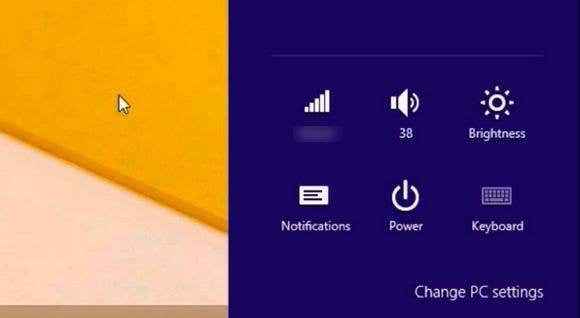
- 3227
- 480
- Wendell Shields
Setelah menaik taraf komputer riba Lenovo yang lebih tua ke Windows 10 baru -baru ini, saya menghadapi masalah yang sangat menjengkelkan. Atas sebab apa pun, keupayaan untuk menyesuaikan kecerahan berhenti berfungsi. Menekan kekunci kecerahan pada papan kekunci akan menunjukkan bahawa tahap kecerahan naik atau turun, tetapi tidak ada yang sebenarnya berubah di skrin! Itu adalah perkara paling aneh yang pernah saya lihat.
Perkara pertama yang saya fikir mungkin terdapat beberapa masalah perkakasan dan Windows 10 tidak mengiktiraf tekan kunci dengan betul. Saya memutuskan untuk cuba mengubah tahap kecerahan di OS itu sendiri. Saya membuka pusat tindakan dan mengklik Berkembang dan kemudian cuba menyesuaikan kecerahan di sana, tetapi sekali lagi tidak ada yang berlaku! Sekarang saya benar -benar keliru.
Isi kandunganSaya juga cuba pergi ke pilihan kuasa dan mengubah kecerahan di sana, tetapi sekali lagi ia tidak membuat perbezaan pada paparan sebenar. Pemikiran kedua yang muncul di kepala saya ialah masalah pemandu. Saya pergi ke laman web Lenovo dan memuat turun pemacu terkini yang saya dapati untuk mesin itu. Saya berharap yang akan menyelesaikan masalah ini, tetapi tidak!
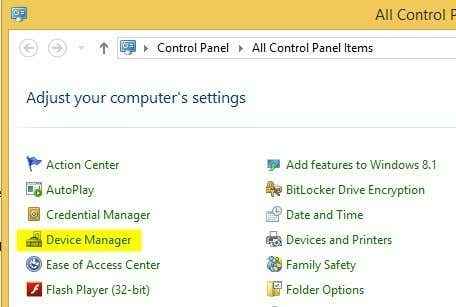
Seterusnya, berkembang Paparan penyesuai Dan kemudian klik kanan pada kad grafik yang dipasang pada sistem anda dan pilih Sifat. Ia boleh menjadi seperti grafik intel hd, dll. Ia bergantung pada jenis kad grafik yang telah anda pasang, tetapi hanya ada satu atau dua maksimum yang disenaraikan.
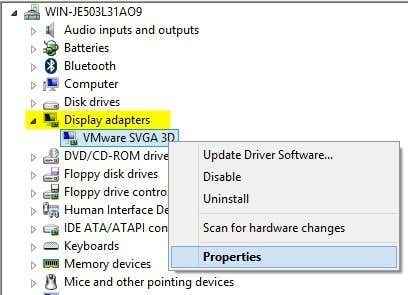
Sekarang teruskan dan klik pada Pemandu tab dan kemudian klik pada Kemas kini pemacu butang.
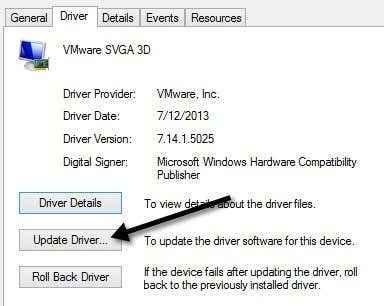
Seterusnya anda akan mempunyai dua pilihan. Anda mahu memilih Layari komputer saya untuk perisian pemandu pilihan.
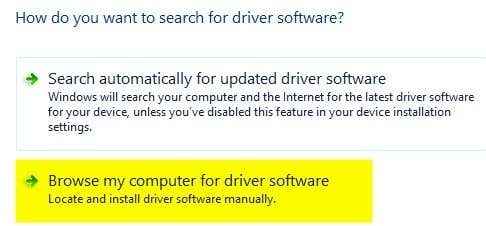
Kami hampir selesai, jadi teruskan! Sekarang teruskan dan klik pada Izinkan saya memilih dari senarai pemacu peranti di komputer saya butang di bahagian bawah.
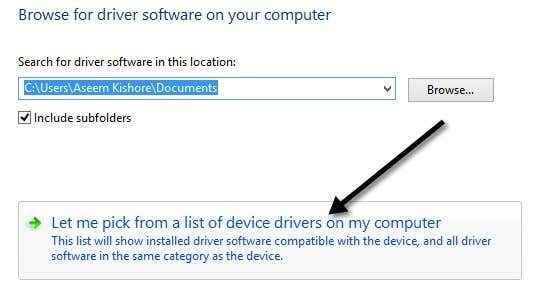
Sekarang anda mahu memilih pemacu yang berbeza untuk kad grafik. Anda mungkin bermain -main dan memilih yang berbeza dan melihat yang berfungsi untuk anda, tetapi yang paling selamat akan selalu ada Penyesuai Paparan Asas Microsoft.
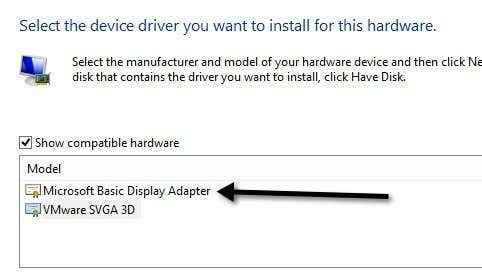
Bergantung pada sistem anda, anda mungkin melihat beberapa pemandu yang disenaraikan di dalam kotak, walaupun pemandu yang sama disenaraikan beberapa kali. Anda boleh mencuba beberapa yang lain, tetapi jika tidak ada yang berfungsi, hanya gunakan pemacu asas. Malangnya, anda tidak akan dapat menjalankan OS pada resolusi tertinggi atau kadar bingkai jika anda menggunakan pemacu asas, tetapi sekurang -kurangnya anda boleh menyesuaikan kecerahan.
Dalam kes saya, saya hanya beralih ke pemacu asas, menyesuaikan kecerahan ke tempat saya memerlukannya dan kemudian beralih ke pemacu pengeluar asal. Tahap kecerahan kekal pada tahap yang saya tetapkan, jadi itu bagus. Kemudian semak semata -mata untuk melihat sama ada terdapat pemacu baru dan pasangkannya apabila ia tersedia.
Walau bagaimanapun, kadang -kadang pemandu yang lebih tua berfungsi dengan lebih baik. Saya mempunyai masalah yang sama pada Lenovo IdeaPad P400 dan saya terpaksa memasang pemacu yang lebih lama untuk menjadikan skrin lebih cerah. Jika tidak, skrin selalu redup, walaupun dengan kecerahan berubah sepanjang jalan.
Sekiranya anda masih menghadapi masalah menyesuaikan kecerahan pada mesin Windows 10 anda, hantar komen di sini dan beritahu kami butirannya. Nikmati!
- « Panduan HDG untuk mengambil tangkapan skrin persekitaran boot
- Betulkan jubin hidup Windows 8/10 tidak mengemas kini »

